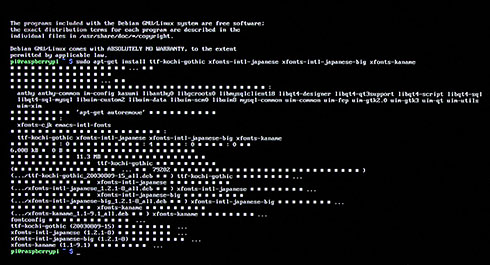「Raspberry Pi 2」をイジリ倒す(基礎編2) HD対応とX Window Systemの起動:ラズパイ2で遊ぼうぜ(1/3 ページ)
前回は「Raspberry Pi 2」へのNOOBSによるインストールから起動までを紹介した。今回は基礎編の最後として、Raspberry Piのコンソール画面の日本語化に加えて、もう少し先、ハイビジョン対応とX Window Systemの起動までを追っていきたい。
コンソール画面を日本語対応させる
前回(「Raspberry Pi 2」をイジリ倒す(基礎編1)、まずはOSを入れるのだ)ではOSインストールまでを紹介したが、今回は一歩進んでコンソール画面の日本語化、そしてハイビジョン対応、X Window Systemの起動までを紹介したい。
Raspberry Piの環境を日本語に対応させるためには、言語の設定だけでなく、日本語フォントのインストールや、日本語による入力方式(Windows OSでいうIME)を設定する必要がある。手順を1つ1つ追っていこう。
起動させたらデフォルトのユーザー「pi」でログインする。この時のパスワードは変更されていなければ「raspberry」だ。この組み合わせも覚えておこう。
日本語対応については、コマンドラインからraspi-configを呼び出して「4.International Optinons」から設定するように紹介することもあるようだが、これだとインストール中の文字などが化けてしまい、何をしているのか分かりにくく、精神衛生上もよくない。
前回ではインストール時に日本語環境の設定を行ったが、ここはひとまず英語環境に戻してから日本語環境をインストールして、そのあとraspi-configで設定することにしよう。
raspi-configの起動は、コマンドラインから $ sudo raspi-config だ。覚えておこう。
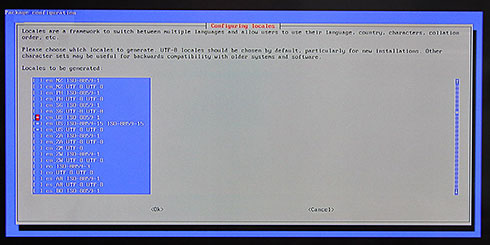 raspi-configの「IntrernationalIisationsetuo Otions」から「Change Locale」を選び、「en-US」とある項目の3か所にチェックを入れる。以前入れた「ja-JP」はチェックを外しておく
raspi-configの「IntrernationalIisationsetuo Otions」から「Change Locale」を選び、「en-US」とある項目の3か所にチェックを入れる。以前入れた「ja-JP」はチェックを外しておくCopyright © ITmedia, Inc. All Rights Reserved.
組み込み開発の記事ランキング
- 「日本の製造業が再び勝つために」、富士通が進める次世代国産CPUとAI戦略
- 忘年会に最適!? 使い捨てライターで離れた場所にあるLEDを点灯するガジェット
- 三菱電機の独自フィジカルAI、予防保全で学習データを9割削減し精度を3割向上
- 狭所作業性と拡張性を高めた新型除雪ドローンを発表
- ヒューマノイドを「人材派遣」へ、GMOはエンジニア帯同で現場の即戦力化を狙う
- TRONが組み込み特化型AIコーディングエージェントを開発、会員に無償提供へ
- ヒューマノイドがリングで激突!? ユニツリー「G1」がキックボクシングで対決
- FPGAを発明したXilinxとセイコーエプソンの知られざる深イイ関係
- AGIBOTが日本市場に新規参入を発表 ヒューマノイドによるノリノリダンスも披露
- 「Nintendo Switch 2」に採用されたexFATファイルシステム
コーナーリンク